Arreglar Google Play Music sigue fallando
Miscelánea / / November 28, 2021
Google Play Music es un reproductor de música popular y una aplicación bastante buena para la transmisión de música. Incorpora las mejores características de su clase de Google y su amplia base de datos. Esto le permite encontrar cualquier canción o video con bastante facilidad. Puede explorar las listas de éxitos, los álbumes más populares, los últimos lanzamientos y crear una lista de reproducción personalizada para usted. Realiza un seguimiento de su actividad auditiva y, por lo tanto, aprende su gusto y preferencia en la música para brindarle mejores sugerencias. Además, dado que está vinculado a su cuenta de Google, todas sus canciones y listas de reproducción descargadas se sincronizan en todos sus dispositivos. Estas son algunas de las características que hacen de Google Play Music una de las mejores aplicaciones de música disponibles en el mercado.
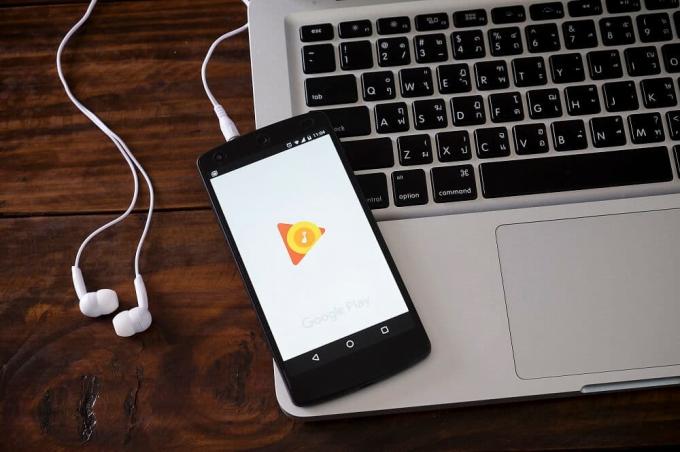
Sin embargo, después de la última actualización, Google Play Music ha tenido un pequeño inconveniente. Muchos usuarios de Android se han quejado de que la aplicación sigue fallando. Aunque es bastante seguro que a Google pronto se le ocurrirá una corrección de errores, pero hasta entonces puede probar diferentes métodos para intentar solucionar el problema usted mismo. Según los comentarios de sus usuarios, parece que existe un vínculo entre Bluetooth y el bloqueo de Google Play Music. Si está conectado a un dispositivo Bluetooth e intenta abrir Google Play Music, es posible que la aplicación se bloquee. En este artículo, vamos a probar varias soluciones que pueden evitar que la aplicación se bloquee.
Contenido
- Arreglar Google Play Music sigue fallando
- 1. Apaga tu Bluetooth
- 2. Actualice la biblioteca de música y reinicie su dispositivo
- 3. Borrar caché y datos para Google Play Music
- 4. Desactivar el ahorro de batería para Google Play Music
- 5. Actualizar Google Play Music
- 6. Revisar los permisos de uso de datos para Google Play Music
- 7. Elimina Google Play Music y vuelve a instalarlo
- 8. Convierte Google Play Music en tu aplicación de música predeterminada
- 9. Cambiar a una aplicación diferente
Arreglar Google Play Music sigue fallando
1. Apaga tu Bluetooth
Como se mencionó anteriormente, parece haber un fuerte vínculo entre Bluetooth y Google Play Music que se bloquea una y otra vez. La solución más simple sería simplemente apagar el bluetooth. Simplemente arrastre hacia abajo desde el panel de notificaciones para acceder al menú de acceso rápido. Ahora, toque el icono de Bluetooth para desactivarlo. Una vez que el Bluetooth esté apagado, intente usar Google Play Music nuevamente y verifique si aún falla.

2. Actualice la biblioteca de música y reinicie su dispositivo
Una vez que haya apagado su Bluetooth, intente actualizar su biblioteca de música. Hacerlo podría eliminar algunos errores de reproducción. Si la aplicación seguía fallando mientras intentaba reproducir cualquier canción, actualizar la biblioteca podría resolver el problema. Cuando un archivo está dañado de alguna manera, la actualización de su biblioteca le permite volver a descargarlos y, por lo tanto, resolver el problema. Siga los pasos que se indican a continuación para aprender cómo:
1. En primer lugar, abierto Google Play Music en su dispositivo.
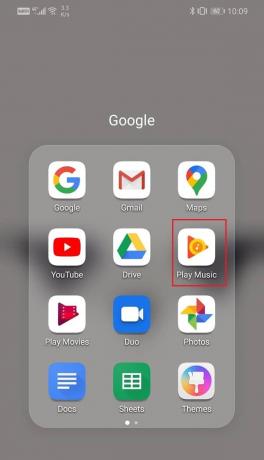
2. Ahora, toca el botón de menú (tres barras horizontales) en la parte superior izquierda de la pantalla.
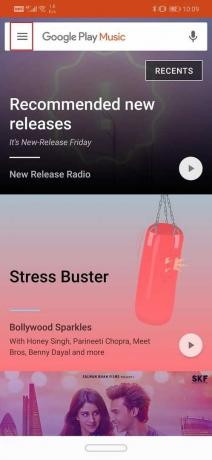
3. Clickea en el Ajustes opción.
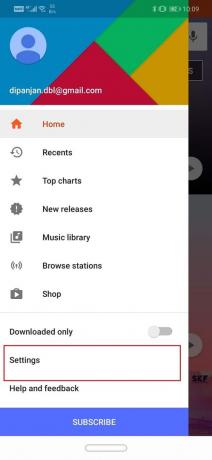
4. Ahora, toca el Actualizar botón.
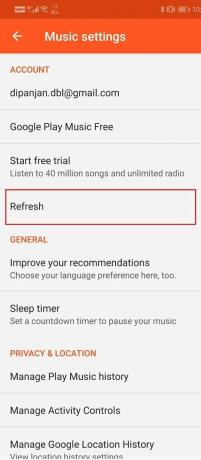
5. Una vez que la biblioteca se actualice, reinicia tu dispositivo.
6. Ahora, intente usar Google Play Music nuevamente y vea si la aplicación aún falla o no.
3. Borrar caché y datos para Google Play Music
Cada aplicación guarda algunos datos en forma de archivos de caché. Si Google Play Music sigue fallando, entonces podría deberse a que estos archivos de caché residuales se corrompen. Para solucionar este problema, siempre puede intentar borrar el caché y los datos de la aplicación. Siga estos pasos para borrar el caché y los archivos de datos de Google Play Music.
1. Ve a la Ajustes de su teléfono.

2. Toque en el Aplicaciones opción.

3. Ahora, seleccione Google Play Music de la lista de aplicaciones.
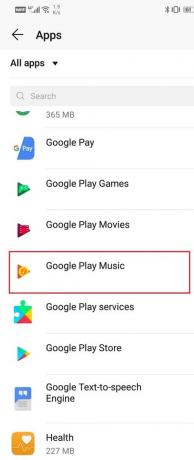
4. Ahora, haga clic en el Almacenamiento opción.
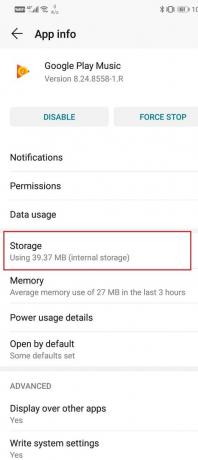
5. Ahora verá las opciones para borrar datos y borrar caché. Toque los botones respectivos y dichos archivos se eliminarán.

6. Ahora, salga de la configuración e intente usar Google Play Music nuevamente y vea si el problema persiste.
4. Desactivar el ahorro de batería para Google Play Music
El ahorro de batería en su dispositivo está destinado a reducir el consumo de energía al cerrar procesos en segundo plano, inicios automáticos de aplicaciones, consumo de datos en segundo plano, etc. También monitorea el consumo de energía de varias aplicaciones y controla cualquier aplicación que esté agotando la batería. Es posible que el ahorro de batería sea responsable de bloquear la aplicación Google Play Music. En un intento por ahorrar energía, el ahorro de batería podría estar impidiendo que Google Play Music funcione correctamente. Está cerrando automáticamente algunos procesos en segundo plano que son importantes para que la aplicación funcione. Siga los pasos que se indican a continuación para evitar que el ahorro de batería interfiera con el funcionamiento de Google Play Music.
1. Abierto Ajustes en tu teléfono.

2. Ahora, toca el Aplicaciones opción.

3. Buscar Google Play Music y haga clic en él.

4. Clickea en el Uso de energía / batería opción.
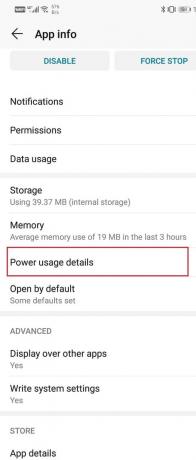
5. Ahora, toca el Lanzamiento de la aplicación y seleccione la opción Sin restricciones.
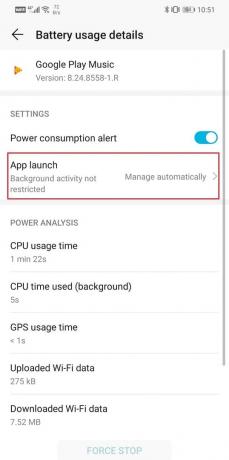
5. Actualizar Google Play Music
Lo siguiente que puede hacer es actualizar su aplicación. Independientemente del tipo de problema al que se enfrente, actualizarlo desde Play Store puede resolverlo. Una simple actualización de la aplicación a menudo resuelve el problema, ya que la actualización puede venir con correcciones de errores para resolver el problema.
1. Ve a la Tienda de juegos.

2. En la parte superior izquierda, encontrará tres lineas horizontales. Haga clic en ellos.

3. Ahora, haga clic en el "Mis aplicaciones y juegos" opción.

4. Buscar Google Play Music y compruebe si hay actualizaciones pendientes.
5. Si es así, haga clic en el actualizar botón.
6. Una vez que la aplicación se actualice, intente usarla nuevamente y verifique si funciona correctamente o no.
Leer también:Las 10 mejores aplicaciones de música gratuitas para escuchar música sin WiFi
6. Revisar los permisos de uso de datos para Google Play Music
Google Play Music requiere una conexión a internet activa para que funcione correctamente. Si no tiene permiso para acceder a la red móvil o Wi-Fi, es probable que se bloquee. Debe asegurarse de que tenga los permisos necesarios para trabajar tanto con datos móviles como con Wi-Fi. Siga los pasos que se indican a continuación para revisar los permisos de uso de datos para Google Play Store.
1. Ve a la Ajustes de su teléfono.

2. Ahora toca el Aplicaciones opción.

3. Buscar Google Play Music y haga clic en él.

4. Ahora toca el Uso de datos opción.

5. Aquí, asegúrese de haber otorgado acceso a la aplicación para datos móviles, datos en segundo plano y datos de roaming.

7. Elimina Google Play Music y vuelve a instalarlo
Ahora, si la aplicación aún no funciona, puede intentar desinstalar Google Play Music y luego instalarla nuevamente. Sin embargo, para la mayoría de los dispositivos Android, Google Play Music es una aplicación incorporada y, por lo tanto, técnicamente no puede desinstalar la aplicación por completo. Lo único que puede hacer es desinstalar las actualizaciones. Siga los pasos que se indican a continuación para aprender cómo hacerlo.
1. Ve a la Ajustes de su teléfono.

2. Ahora, toca el Aplicaciones opción.

3. Buscar Google Play Music y haga clic en él.

4. Ahora, toca el opción de menú (tres puntos verticales) en la parte superior derecha de la pantalla.
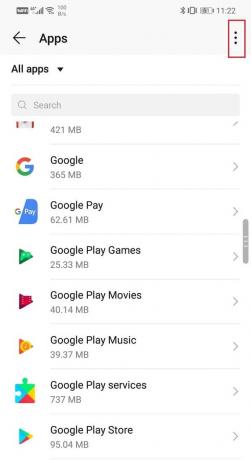
5. Clickea en el Desinstalar actualizaciones opción.
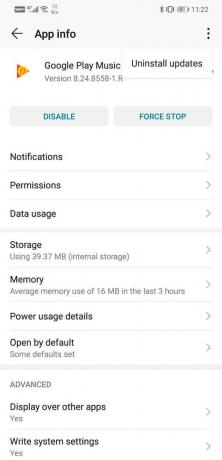
6. Después de eso, simplemente vaya a Play Store y actualice la aplicación nuevamente.
8. Convierte Google Play Music en tu aplicación de música predeterminada
Lo siguiente en la lista de soluciones es que configura Google Play Music como su reproductor de música predeterminado. Según los comentarios de algunos usuarios, hacer esto ha resuelto el problema del bloqueo de la aplicación.
1. Abierto Ajustes en tu teléfono.

2. Selecciona el Aplicaciones opción.

3. Ahora, haga clic en el Aplicaciones predeterminadas opción.
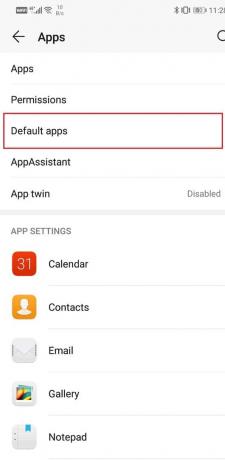
4. Desplácese hacia abajo y toque el Opción de música.

5. De la lista dada de aplicaciones, elija Google Play Music.
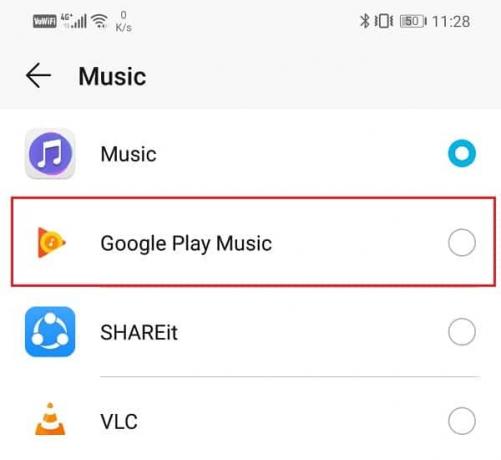
6. Esto establecerá Google Play Music como su reproductor de música predeterminado.
9. Cambiar a una aplicación diferente
Si todos estos métodos no funcionan, probablemente sea hora de que cambie a un reproductor de música diferente. Siempre puede volver a Google Play Music más tarde si una nueva actualización soluciona el problema y lo estabiliza. Una de las mejores alternativas a Google Play Music es YouTube Music. De hecho, Google mismo está tratando de alentar lentamente a sus usuarios a que cambien a la música de YouTube. Lo mejor de la música de YouTube es su biblioteca, que es la más extensa de todas. Su sencilla interfaz es otra razón por la que deberías probarlo. Si no te gusta, siempre puedes volver a usar Google Play Music en cuestión de tiempo.
Recomendado:
- Solucionar problemas de códec de audio y video no compatibles en Android
- Cómo usar WhatsApp sin SIM o número de teléfono
Espero que el artículo anterior haya sido útil y haya podido solucionar el problema de Google Play Music Keeps Crashing. Si aún tiene alguna pregunta con respecto a este tutorial, no dude en hacerla en la sección de comentarios.



